一、Windows 安装教程
1. 直接将该解压包解压到任意目录即可
Windows 的安装包

2. redis-cli.exe(客户端)redis-server.exe(服务端)
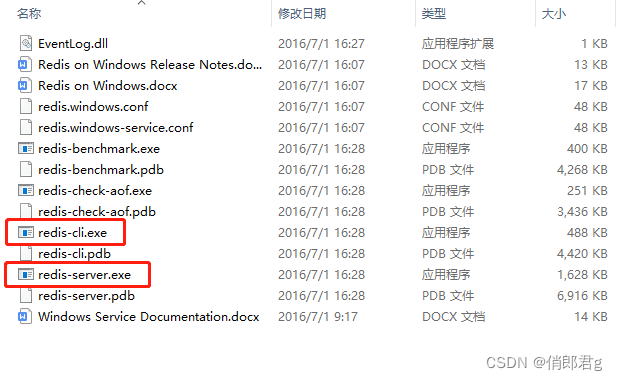
3. 打开 redis-server.exe(服务端)
不要直接打开,会有警告,没有指定配置文件,使用默认的!
一般建议你启动时,指定配置文件,所以一般启动时带 redis.windows.conf 参数。
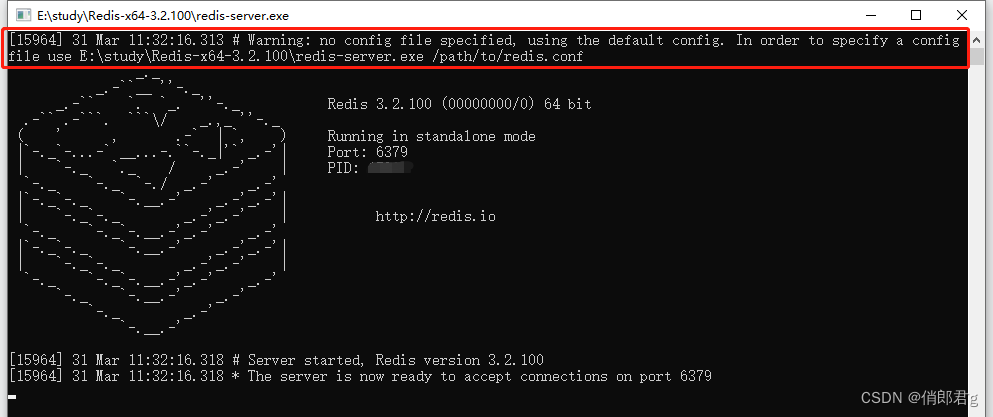
4. 进入命令行打开
![]()

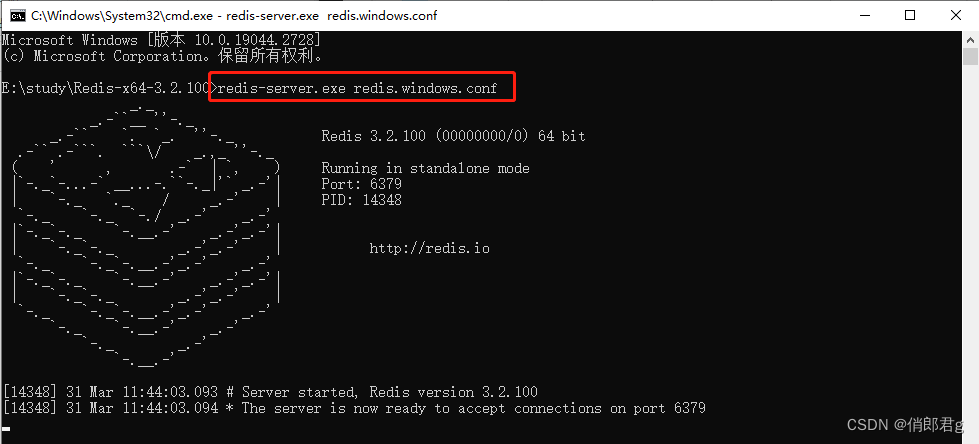
5. 创建快捷方式
- 右键桌面空白处
- 新建
- 快捷方式
- 选中 redis-server.exe 确定
- 然后空格后面跟上配置文件名即可
- 可以自己去改图标
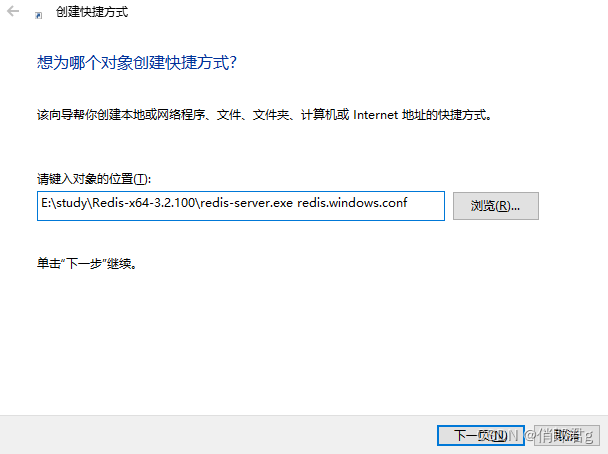
二、Linux 安装教程
1. 把安装包上传到 Linux(直接拖入即可)
Linux 安装包

建了一个 soft 文件夹存放

2. 解压安装包
cd /soft
tar -xvf redis-4.0.0.tar.gz -C /usr/local
3. 安装 Redis 依赖环境 gcc
yum install gcc-c++也可以不安装,因为自带了,但也可以跑一下,如果有新版自动更新~
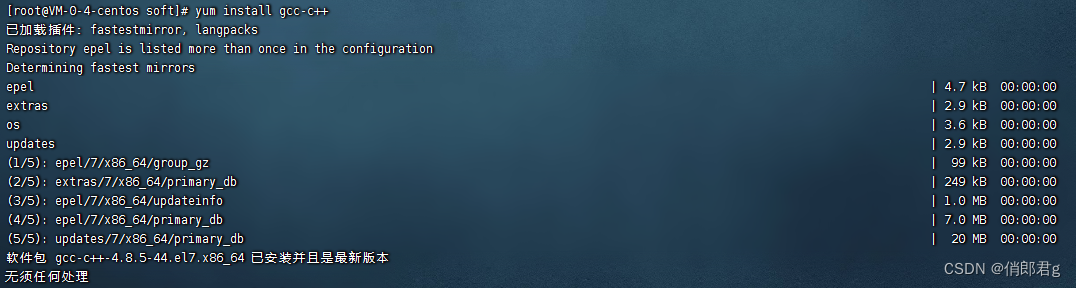
4. 进行编译
cd /usr/local/redis-4.0.0
make![]()
到此处就是编译完成啦~

5. 进入 Redis 的 src 目录进行安装
cd src
make install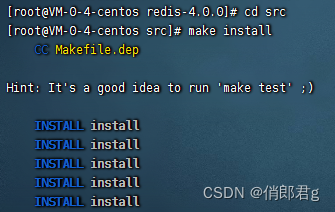
6. 进入 /usr/local/redis-4.0.0,把 redis.conf 文件拷贝到 src 目录中
# 复制上一级的文件到当前目录下
cp ../redis.conf .![]()
7. 查看是否复制成功
ls redis*
8. 运行 Reids
这样有点不好看,占用太多页面~
./redis-server redis.conf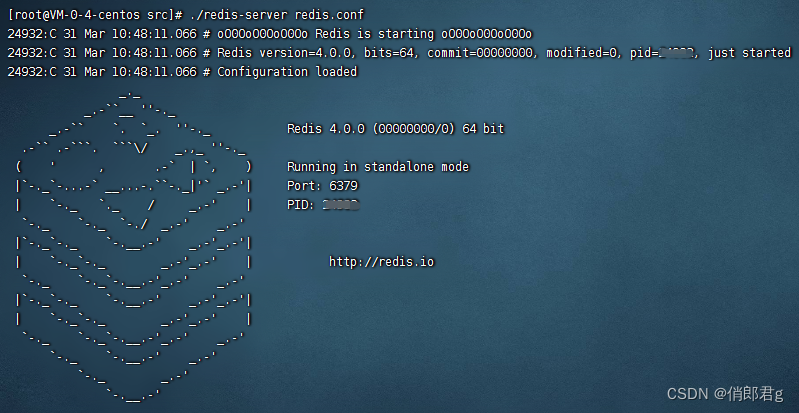
9. 以后台的方式执行 Redis
右键配置文件用文本编辑器打开修改的~
- 修改配置文件 redis.conf
- 将配置文件中第 136 行的 daemonize 配置项改为 yes

这样打开就简洁很多啦~

查看是否启动成功~

启动客户端测试是否可以使用~
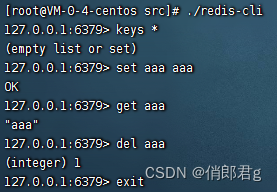
10. 设置密码
Redis 默认是没有密码的,如果需要密码,在配置文件第 500 行取消注释,后面的 foobared 为密码,可以根据情况自己指定。
![]()
11. 关闭防火墙
不关闭防火墙外部无法连接!!!
systemctl stop firewalld
# 开机启动关掉
systemctl disable firewalld12. 修改配置文件里的 bind
Redis 默认只允许本机连接,其他机器默认情况是不被允许连接,如果允许其他机器也能连接 Linux 的 Redis 服务在 127.0.0.1 后面加上自己的 IP 地址即可。

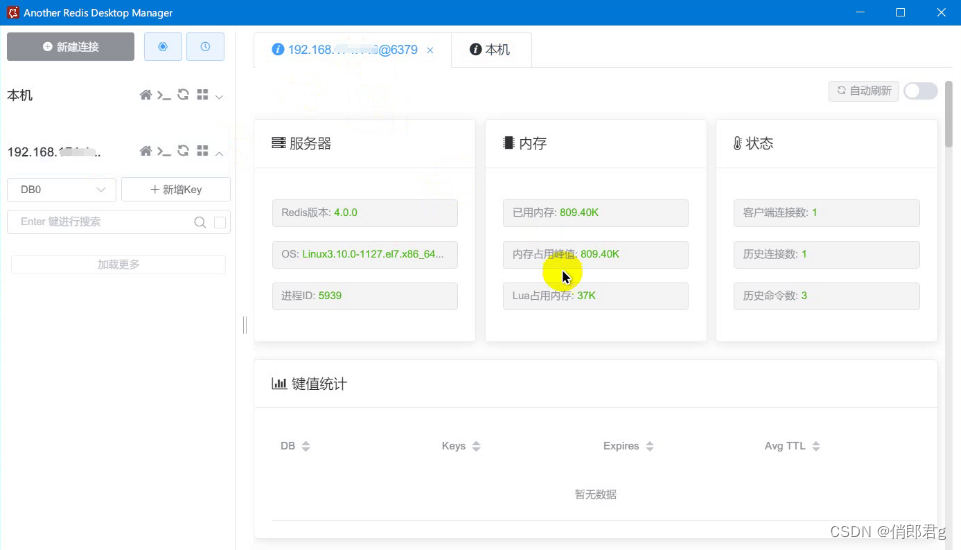
13. 启动/退出 Reids
# 启动
./redis-server redis.conf
# 退出
./redis-cli shutdown
# 显示进程
ps -ef | grep redis
三、Redis 视图工具
1. 安装

2. 连接 Redis

3. 连接成功
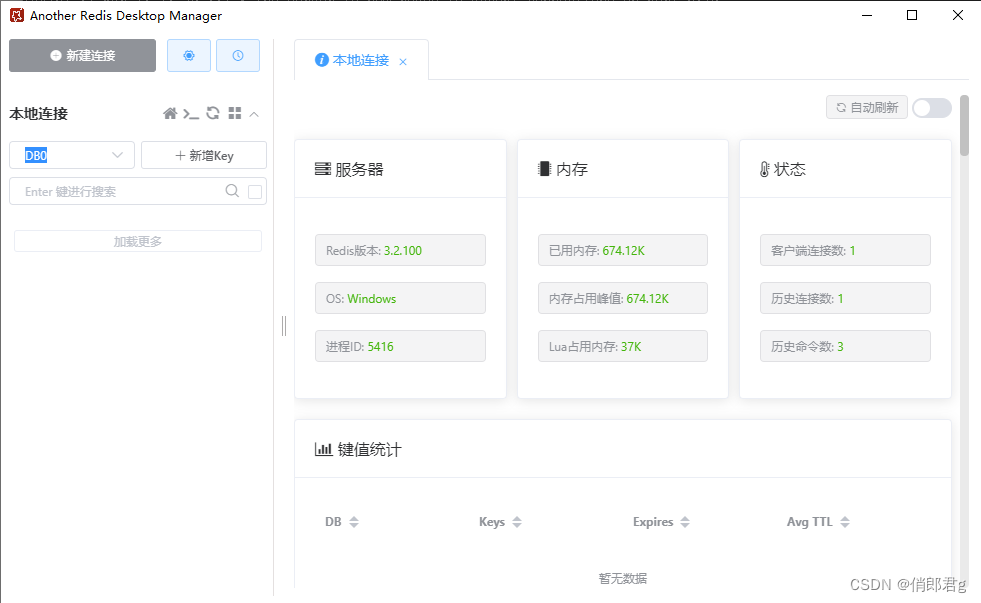
四、下载地址或安装包
链接:https://pan.baidu.com/s/12v7nDjiZngG4KsPfSCcpbw?pwd=6o0e
所需最新版本可到官网下载哦~
-
Windows版下载地址:Releases · microsoftarchive/redis · GitHub
-
Linux版下载地址: Index of /releases/








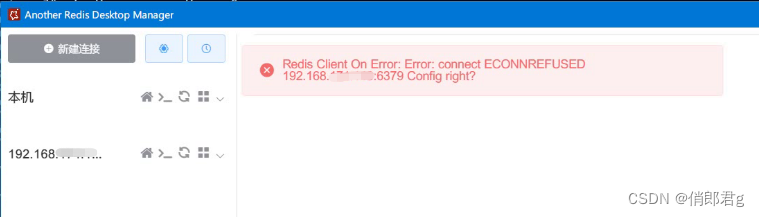














 1303
1303











 被折叠的 条评论
为什么被折叠?
被折叠的 条评论
为什么被折叠?








